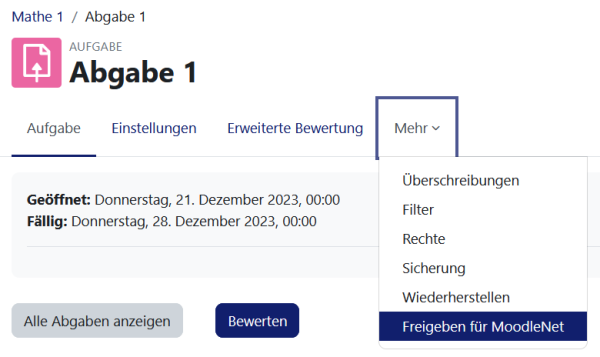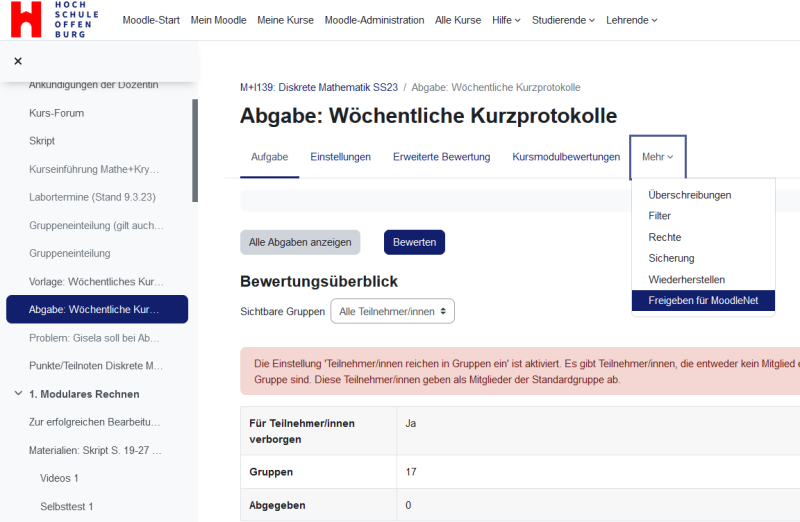MoodleNet: Unterschied zwischen den Versionen
- Kurzanleitung
- Authentifizierung
- Nutzerkonten verwalten
- Einschreibung
- Zahlungs-Gateways
- Rollen und Rechte
- Sicherheit
- Geschwindigkeit
- Datensicherung
- Moodle-Site registrieren
- Darstellung
- Sprache
- Servereinstellungen
- Systemweite Berichte
- Dienstprogramme
- Entwicklerwerkzeuge
- Webservices
- Mobiles Moodle
- MoodleNet
- Weitere Funktionen
- DSGVO
- Kommunikation
- Administration FAQ
Keine Bearbeitungszusammenfassung |
Keine Bearbeitungszusammenfassung |
||
| (18 dazwischenliegende Versionen desselben Benutzers werden nicht angezeigt) | |||
| Zeile 1: | Zeile 1: | ||
{{ | {{Moodle administrieren}} | ||
[https://moodle.net/ MoodleNet] ist eine offene Social Media Plattform für Pädagog/innen, die ursprünglich für das Teilen und Kuratieren von frei verfügbaren Inhalten gedacht war. Es ist eine zentrale Plattform, auf der Lehrende einfach und schnell qualitativ hochwertige Inhalte für ihre Kurse und Lernenden finden können. Sie können entweder die Plattform MoodleNet Central nutzen - das globale öffentliche MoodleNet - oder Sie installieren Ihre eigene MoodleNet-Instanz. Mehr Informationen finden Sie in der [https://docs.moodle.org/moodlenet/Main_Page MoodleNet Dokumentation]. | [https://moodle.net/ MoodleNet] ist eine offene Social Media Plattform für Pädagog/innen, die ursprünglich für das Teilen und Kuratieren von frei verfügbaren Inhalten gedacht war. Es ist eine zentrale Plattform, auf der Lehrende einfach und schnell qualitativ hochwertige Inhalte für ihre Kurse und Lernenden finden können. Sie können entweder die Plattform MoodleNet Central nutzen - das globale öffentliche MoodleNet - oder Sie installieren Ihre eigene MoodleNet-Instanz. Mehr Informationen finden Sie in der [https://docs.moodle.org/moodlenet/Main_Page MoodleNet Dokumentation]. | ||
{{MediaPlayer | url = https://youtu.be/oNgCqKatL4Y | desc = Überblick MoodleNet}} | |||
==Kurseinstellungens== | |||
Wenn die Moodle-Administration MoodleNet in den [[Zusatzoptionen]] aktiviert hat und die entsprechenden Rechte gesetzt sind (das ist standardmäßig der Fall), können Trainer/innen Kursinhalte und ganze Kurse in MoodleNet teilen. | |||
{{MediaPlayer | url = https://youtu.be/DSor_ZfGVSw | desc = Inhalte in MoodleNet teilen}} | |||
===Einen Kursinhalt in MoodleNet teilen=== | |||
Trainer/innen können einen einzelnen Kursinhalt teilen, indem sie die Aktivität oder das Material auf der Kursseite anklicken und dann auf der Seite ''Mehr > Freigen für MoodleNet'' auf den Button ''Teilen'' klicken. | |||
[[File:shareactivitymoodlenet.png|thumb|600px|center|Kursinhalt in MoodleNet teilen]] | |||
===Einen Kurs in MoodleNet teilen=== | |||
Trainer/innen können einen ganzen Kurs in MoodleNet teilen, indem Sie auf der Kursseite die Seite ''Meht > Freigeben für MoodleNet'' aufrufen und auf den Button ''Teilen'' klicken.' | |||
===Teile eines Kurses in MoodleNet teilen=== | |||
Um Teile eines Kurses in MoodleNet zu teilen, gehen Sie folgendermaßen vor: | |||
#Schalten Sie die Kursseite in den Bearbeitungsmodus. | |||
#Klicken Sie oben auf der Kursseite auf ''Massenaktionen''. | |||
#Markieren Sie die Checkboxen vor den Kursinhalten, die Sie teilen möchten. | |||
#Klicken Sie unten in der Fußzeile auf ''Freigeben für Moodlenet'' und klicken Sie dann auf den Button ''Teilen''. | |||
[[File:sharepartscoursemoodlenet.png|thumb|600px|center|Teile eines Kurses in MoodleNet teilen]] | |||
===MoodleNet Teilen-Status=== | |||
From Course navigation > More > MoodleNet Share progress, teachers and others with appropriate capabilities can see the '''send progress''' of courses and items they have uploaded to MoodleNet in any course. | |||
==Rechte== | |||
*[[Capabilities/moodle/moodlenet:shareactivity|moodlenet:shareactivity]] | |||
*[[Capabilities/moodle/moodlenet:sharecourse|moodlenet:sharecourse]] | |||
==Systemweite Einstellungen== | |||
==Eingangseinstellungen für MoodleNet== | ==Eingangseinstellungen für MoodleNet== | ||
Die Moodle-Administration kann Ihre Moodle-Instanz mit einer MoodleNet-Instanz verbinden, so dass Sie als Lehrende dort nach Inhalten suchen und diese importieren können. | Die Moodle-Administration kann Ihre Moodle-Instanz mit einer MoodleNet-Instanz verbinden, so dass Sie als Lehrende dort nach Inhalten suchen und diese importieren können. | ||
| Zeile 8: | Zeile 40: | ||
# Auf der Seite ''Website-Administration > Zusatzoptionen'' markieren Sie die Checkbox ''Integration von MoodleNet aktivieren (eingehend)''. Standardmäßig ist diese Funktionalität aktiviert. | # Auf der Seite ''Website-Administration > Zusatzoptionen'' markieren Sie die Checkbox ''Integration von MoodleNet aktivieren (eingehend)''. Standardmäßig ist diese Funktionalität aktiviert. | ||
# Auf der Seite ''Website-Administration > Allgemein > MoodleNet > Eingangseinstellungen für MoodleNet'' legen Sie fest, mit welcher MoodleNet-Instanz Sie Ihr Moodle-System verbinden wollen. | # Auf der Seite ''Website-Administration > Allgemein > MoodleNet > Eingangseinstellungen für MoodleNet'' legen Sie fest, mit welcher MoodleNet-Instanz Sie Ihr Moodle-System verbinden wollen. | ||
# Optional können Sie auf der Seite ''Website-Administration > Kurse > Einstellungen der Aktivitätsauswahl'' die Einstellung ''Fußzeile der Aktivitätsauswahl'' auf ''MoodleNet'' setzen. Dann wird in der Fußzeile der [[ | # Optional können Sie auf der Seite ''Website-Administration > Kurse > Einstellungen der Aktivitätsauswahl'' die Einstellung ''Fußzeile der Aktivitätsauswahl'' auf ''MoodleNet'' setzen. Dann wird in der Fußzeile der [[Aktivitäten-Auswahl]] ein Link zur MoodleNet-Instanz angezeigt. | ||
==Ausgangseinstellungen für MoodleNet== | |||
Die Moodle-Administration kann Moodle mit einer MoodleNet-Instanz verbinden, so dass Trainer/innen oder andere Nutzer/innen mit den Fähigkeiten [[Capabilities/moodle/moodlenet:shareactivity| moodlenet:shareactivity]] und/oder '''(neu in 4.3) [[Capabilities/moodle/moodlenet:sharecourse|moodlenet:sharecourse]] ihre Kursinhalte an die gewählte MoodleNet-Instanz schicken. | |||
# Auf der Seite ''Website-Administration > Entwicklung > Experimentelle Einstellungen'' markieren Sie die Checkbox ''Freigabe für MoodleNet aktivieren (ausgehend)''. | |||
# Auf der Seite ''Website-Administration > Allgemein > MoodleNet > Ausgangseinstellungen für MoodleNet'' wählen Sie einen MoodleNet-OAuth2-Service aus, um die Freigabe für die MoodleNet-Instanz zu ermöglichen. Wenn der Service noch nicht existiert, müssen Sie ihn erstellen: | |||
# Auf der Seite ''Website-Administration > Server > OAuth 2-Services'' klicken Sie auf den Button ''MoodleNet''. Siehe [[OAuth2 MoodleNet-Service]]. | |||
# Sobald der Service angelegt ist, gehen Sie zurück auf die Seite ''Website-Administration > Allgemein > MoodleNet > Ausgangseinstellungen für MoodleNet'' und wählen Sie den MoodleNet-Service aus. | |||
# Wenn alles richtig eingerichtet ist, sehen Nutzer/innen mit der Fähigkeit [[Capabilities/moodle/moodlenet:shareactivity|moodle/moodlenet:shareactivity]] auf der Seite des Kursinhalts, den sie teilen möchten, unter dem Reiter ''Mehr'' einen Link ''Freigeben für MoodleNet''. | |||
[[File:ShareMoodleNet.png|800px]] | |||
[[en:MoodleNet]] | [[en:MoodleNet]] | ||
[[Es:MoodleNet]] | [[Es:MoodleNet]] | ||
Aktuelle Version vom 24. April 2024, 10:29 Uhr
MoodleNet ist eine offene Social Media Plattform für Pädagog/innen, die ursprünglich für das Teilen und Kuratieren von frei verfügbaren Inhalten gedacht war. Es ist eine zentrale Plattform, auf der Lehrende einfach und schnell qualitativ hochwertige Inhalte für ihre Kurse und Lernenden finden können. Sie können entweder die Plattform MoodleNet Central nutzen - das globale öffentliche MoodleNet - oder Sie installieren Ihre eigene MoodleNet-Instanz. Mehr Informationen finden Sie in der MoodleNet Dokumentation.
Kurseinstellungens
Wenn die Moodle-Administration MoodleNet in den Zusatzoptionen aktiviert hat und die entsprechenden Rechte gesetzt sind (das ist standardmäßig der Fall), können Trainer/innen Kursinhalte und ganze Kurse in MoodleNet teilen.
Einen Kursinhalt in MoodleNet teilen
Trainer/innen können einen einzelnen Kursinhalt teilen, indem sie die Aktivität oder das Material auf der Kursseite anklicken und dann auf der Seite Mehr > Freigen für MoodleNet auf den Button Teilen klicken.
Einen Kurs in MoodleNet teilen
Trainer/innen können einen ganzen Kurs in MoodleNet teilen, indem Sie auf der Kursseite die Seite Meht > Freigeben für MoodleNet aufrufen und auf den Button Teilen klicken.'
Teile eines Kurses in MoodleNet teilen
Um Teile eines Kurses in MoodleNet zu teilen, gehen Sie folgendermaßen vor:
- Schalten Sie die Kursseite in den Bearbeitungsmodus.
- Klicken Sie oben auf der Kursseite auf Massenaktionen.
- Markieren Sie die Checkboxen vor den Kursinhalten, die Sie teilen möchten.
- Klicken Sie unten in der Fußzeile auf Freigeben für Moodlenet und klicken Sie dann auf den Button Teilen.
MoodleNet Teilen-Status
From Course navigation > More > MoodleNet Share progress, teachers and others with appropriate capabilities can see the send progress of courses and items they have uploaded to MoodleNet in any course.
Rechte
Systemweite Einstellungen
Eingangseinstellungen für MoodleNet
Die Moodle-Administration kann Ihre Moodle-Instanz mit einer MoodleNet-Instanz verbinden, so dass Sie als Lehrende dort nach Inhalten suchen und diese importieren können.
- Auf der Seite Website-Administration > Zusatzoptionen markieren Sie die Checkbox Integration von MoodleNet aktivieren (eingehend). Standardmäßig ist diese Funktionalität aktiviert.
- Auf der Seite Website-Administration > Allgemein > MoodleNet > Eingangseinstellungen für MoodleNet legen Sie fest, mit welcher MoodleNet-Instanz Sie Ihr Moodle-System verbinden wollen.
- Optional können Sie auf der Seite Website-Administration > Kurse > Einstellungen der Aktivitätsauswahl die Einstellung Fußzeile der Aktivitätsauswahl auf MoodleNet setzen. Dann wird in der Fußzeile der Aktivitäten-Auswahl ein Link zur MoodleNet-Instanz angezeigt.
Ausgangseinstellungen für MoodleNet
Die Moodle-Administration kann Moodle mit einer MoodleNet-Instanz verbinden, so dass Trainer/innen oder andere Nutzer/innen mit den Fähigkeiten moodlenet:shareactivity und/oder (neu in 4.3) moodlenet:sharecourse ihre Kursinhalte an die gewählte MoodleNet-Instanz schicken.
- Auf der Seite Website-Administration > Entwicklung > Experimentelle Einstellungen markieren Sie die Checkbox Freigabe für MoodleNet aktivieren (ausgehend).
- Auf der Seite Website-Administration > Allgemein > MoodleNet > Ausgangseinstellungen für MoodleNet wählen Sie einen MoodleNet-OAuth2-Service aus, um die Freigabe für die MoodleNet-Instanz zu ermöglichen. Wenn der Service noch nicht existiert, müssen Sie ihn erstellen:
- Auf der Seite Website-Administration > Server > OAuth 2-Services klicken Sie auf den Button MoodleNet. Siehe OAuth2 MoodleNet-Service.
- Sobald der Service angelegt ist, gehen Sie zurück auf die Seite Website-Administration > Allgemein > MoodleNet > Ausgangseinstellungen für MoodleNet und wählen Sie den MoodleNet-Service aus.
- Wenn alles richtig eingerichtet ist, sehen Nutzer/innen mit der Fähigkeit moodle/moodlenet:shareactivity auf der Seite des Kursinhalts, den sie teilen möchten, unter dem Reiter Mehr einen Link Freigeben für MoodleNet.